 18122393143
18122393143

Revit中如何一键切换中英日韩等版本。本例以Autodesks Revit 2017版为例:
在通常情况,我们安装好Revit2017软件后,打开时,会出现与下图相似的界面(本例中,根据个人需求样板文已经更改)
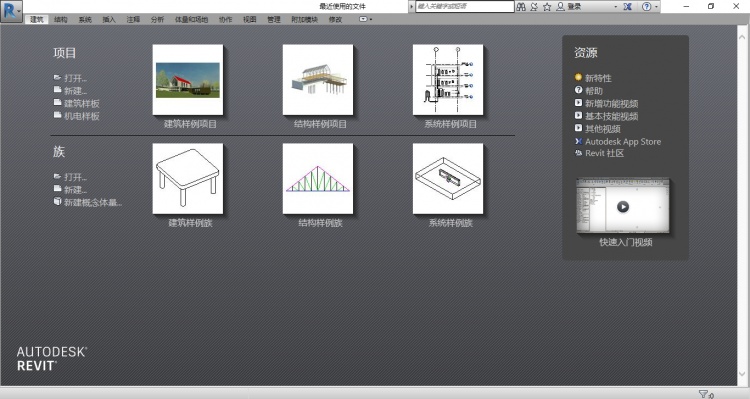
那如何通过一键修改,达到下图效果(快速切换成英文版本或者其他版本)
1.在桌面,右键单击Revit2017快捷图标
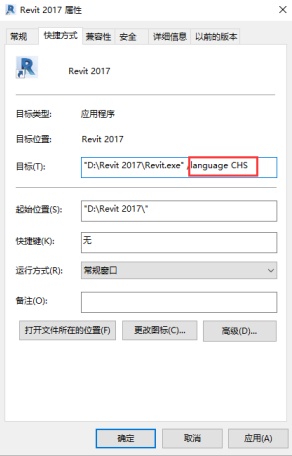
可以发现此时的语言是CHS(中文简体)
所以将CHS更改为ENU(英文)后,打开界面,如图所示
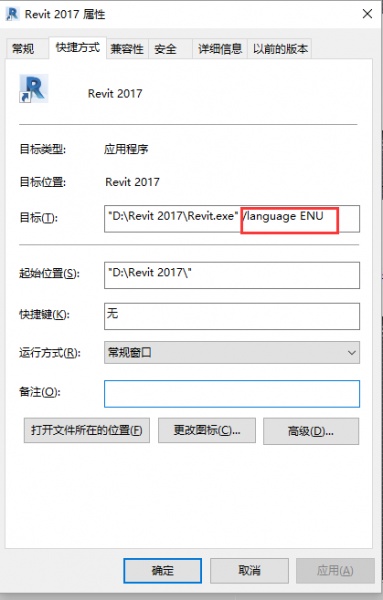

同理可以更改为多种不同的语言界面
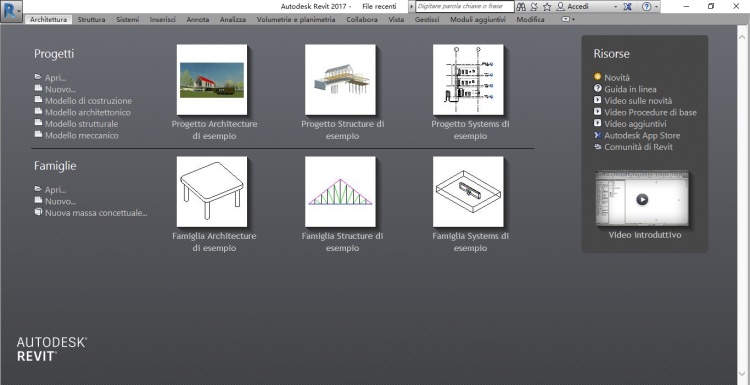
但是,Revit 2015、2016、2017软件的界面并不是可以任意更改为某个国家的语言版本。
原因是:
打开Revit2014、2016、2017(Revit2015版本也有多种语言版本):C:\ProgramData\Autodesk\RVT 2014(RVT 2016、RVT 2017)\Family Templates链接
Revit 2014版本,默认的只有中文简体
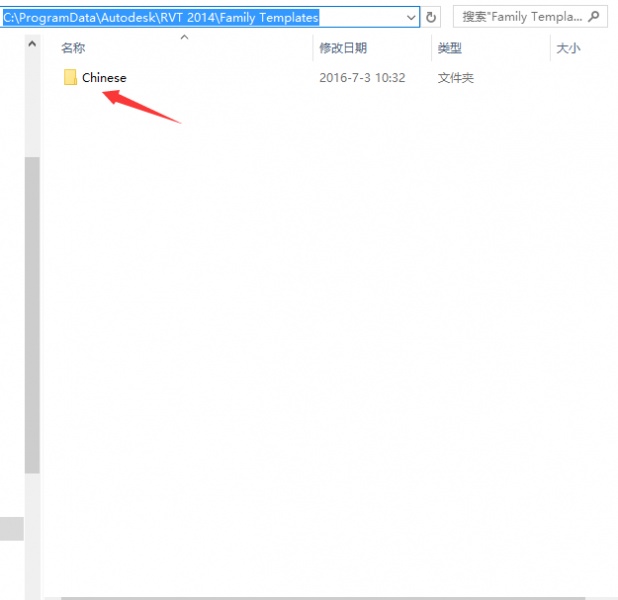
Revit 2016/2017版本,默认的则有多种语言(Revit 2015同理)
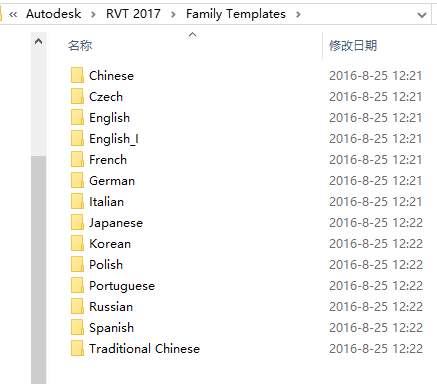
当使用桌面快捷方式,更改语言版本时,如果对应的版本在下列表中能找到,则可切换到相应的语言界面,否则,打开后显示的依然是最近一次打开的语言界面
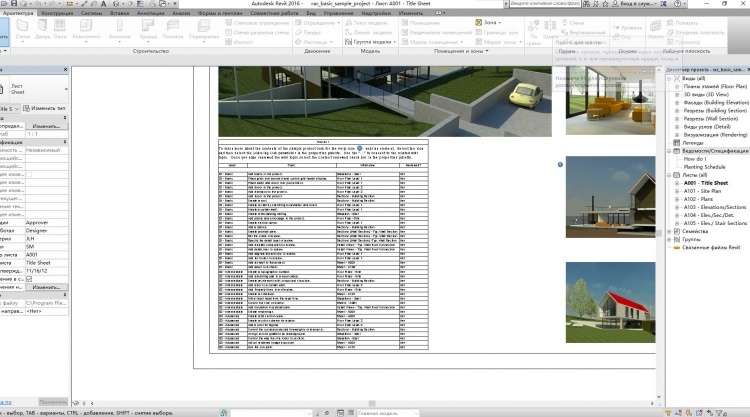
俄语
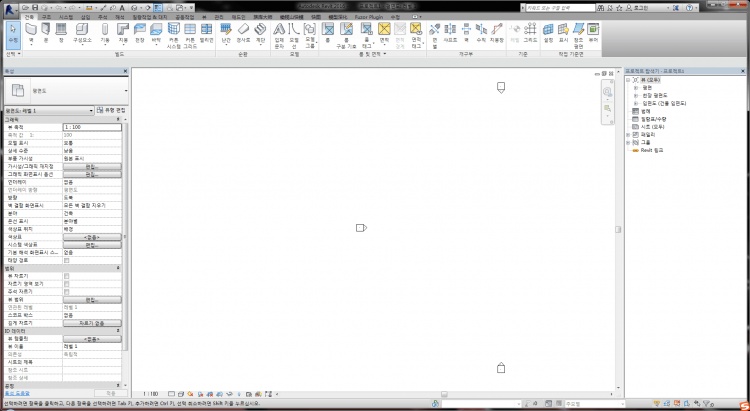
韩语版
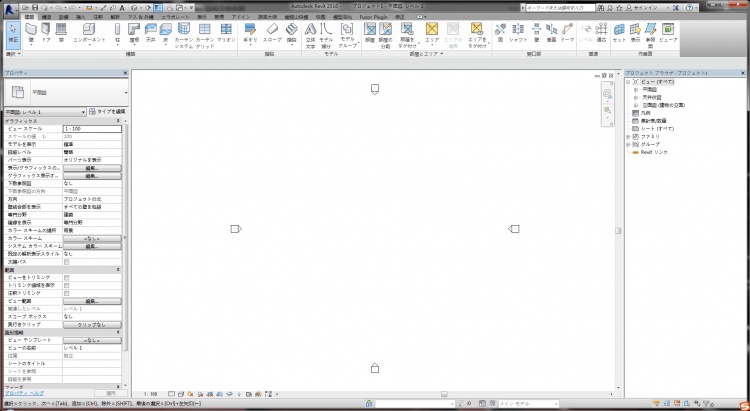
日语版
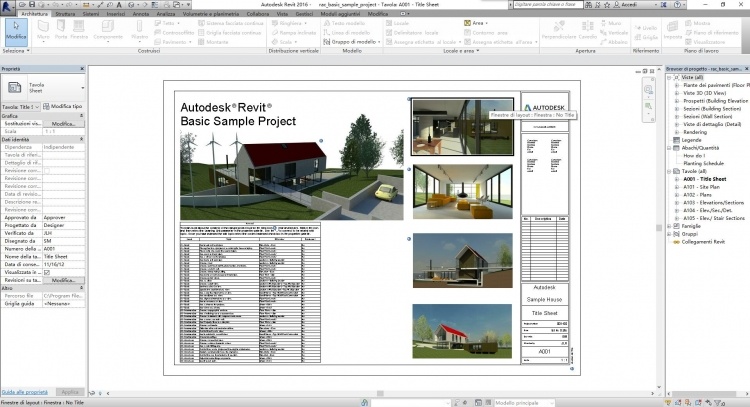
意大利版

艾三维软件 一直在和大家分享怎么具体用Revit制图,却没和大家分享Revit的快捷键,真是大大的失败!制作了一份【新手快捷键菜单】,欢迎大家收藏
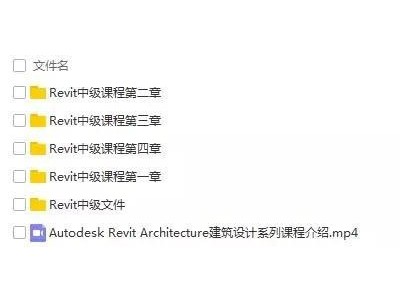
revit 建筑施工图中级视频教程百度云免费下载。下面是revit中级视频教程主要讲述软件中各个功能应用和设置及其部分族的创建非常详细和细致